In questo tutorial ti mostrerò come puoi ridurre le dimensioni degli occhi e della bocca di un'immagine in Adobe Photoshop. Questa tecnica può essere utilizzata per ottenere effetti divertenti e insoliti, ad esempio per modificare ritratti o creare progetti creativi. Utilizzeremo il filtro Sfocatura per apportare modifiche precise e ottenere i cambiamenti desiderati. Entriamo subito nelle istruzioni passo dopo passo.
Concetti principali
- Con il filtro Sfocatura puoi facilmente ridurre le dimensioni degli occhi e della bocca.
- Lo strumento Contrai è lo strumento principale per queste regolazioni.
- Con lo strumento Ricostruisci puoi annullare le modifiche indesiderate.
- È possibile regolare le proporzioni in seguito per ottenere i migliori risultati.
Istruzioni passo dopo passo
Per prima cosa apri l'immagine che vuoi modificare. Assicurati di avere una buona risoluzione in modo che le modifiche siano precise. Una volta aperta l'immagine, vai su "Filtro" e seleziona "Sfocatura".
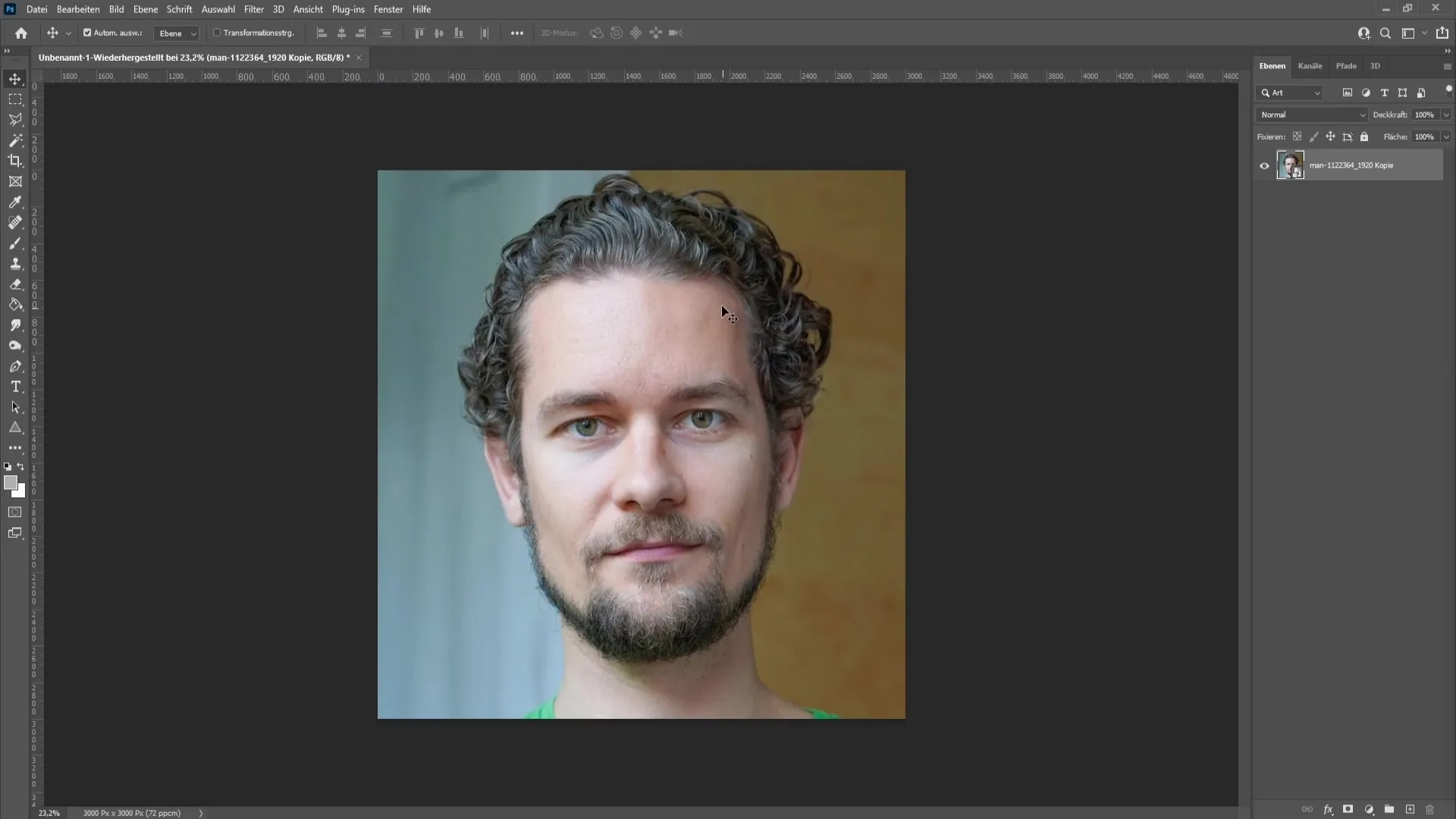
Nel filtro Sfocatura vedrai gli strumenti diversi sul lato sinistro della finestra. Seleziona lo strumento Contrai. Questo ti consente di ridurre le dimensioni degli occhi e della bocca. Per regolare la dimensione del pennello, tieni premuto il tasto Alt e contemporaneamente premi il pulsante destro del mouse.
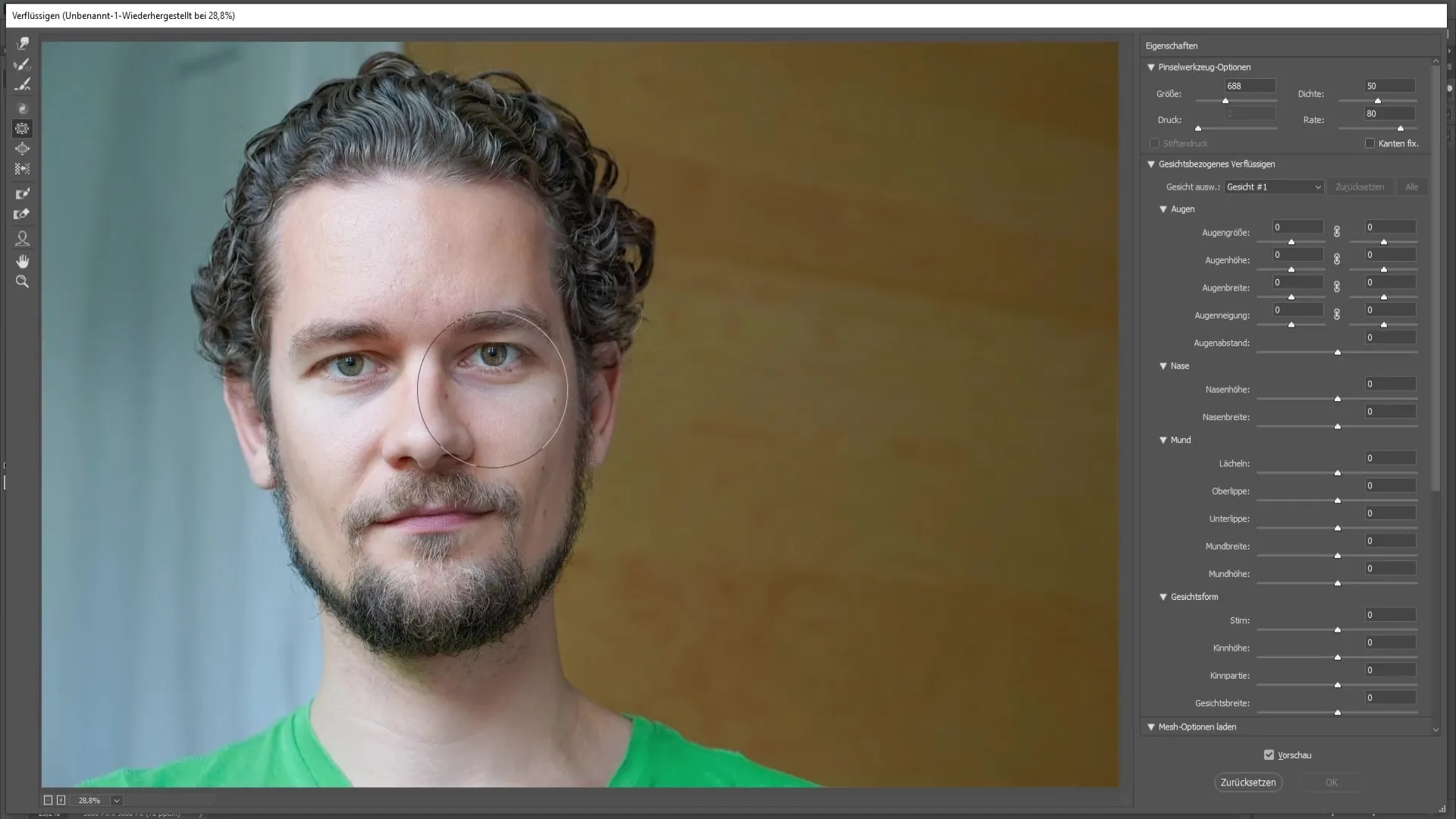
Consiglio di scegliere una dimensione del pennello che sia leggermente più grande delle sopracciglia e di alcune parti dell'occhio per creare una transizione delicata. Un piccolo suggerimento: mantieni il pennello leggermente più distante dal naso per evitare che si allarghi anche esso.
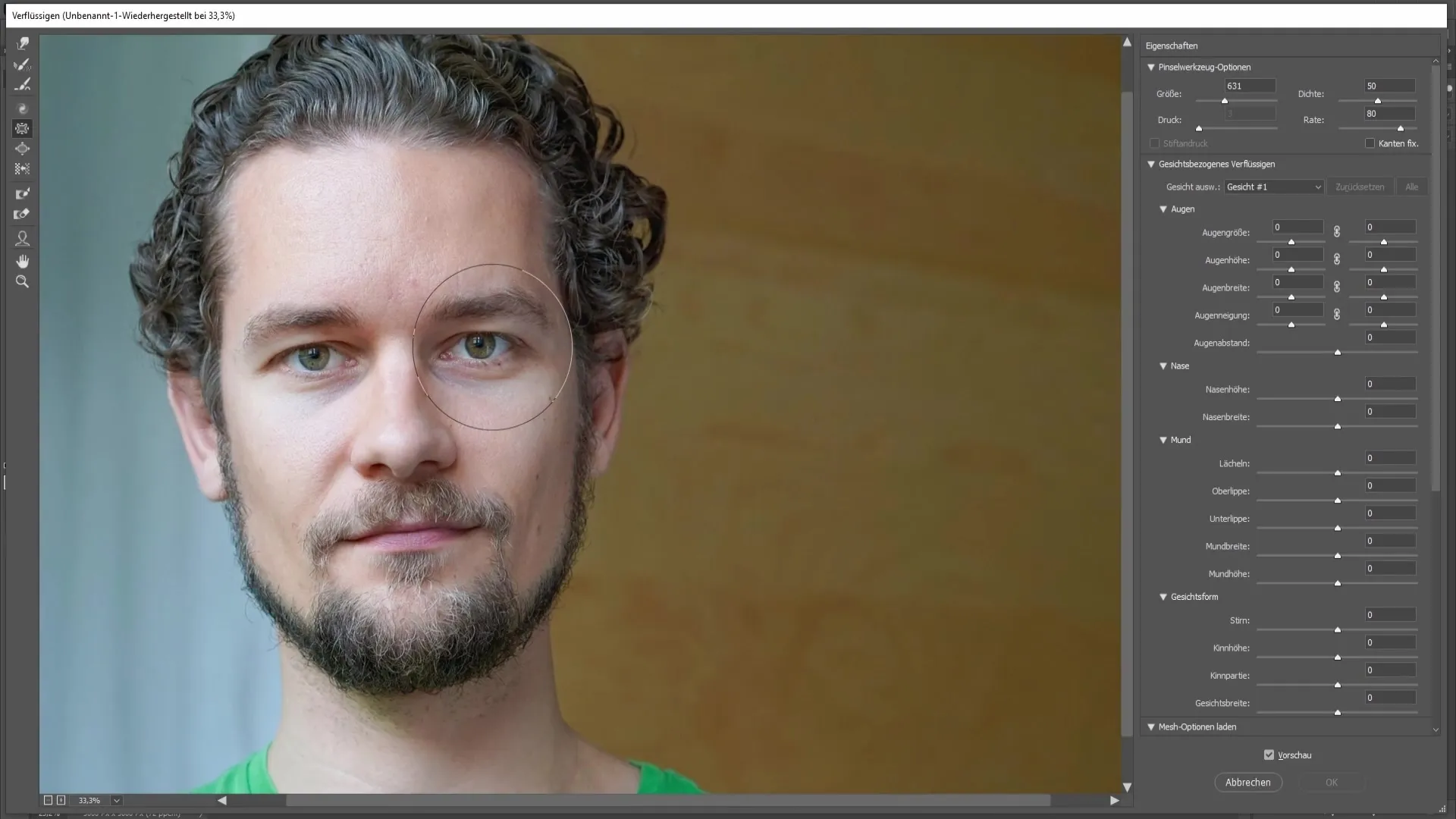
Quando sei pronto, posiziona il pennello sull'area appena accanto all'occhio, ma leggermente a destra rispetto al centro. Tieni premuto il pulsante sinistro del mouse e trascina il mouse verso il lato dell'orecchio per ridurre le dimensioni dell'occhio.
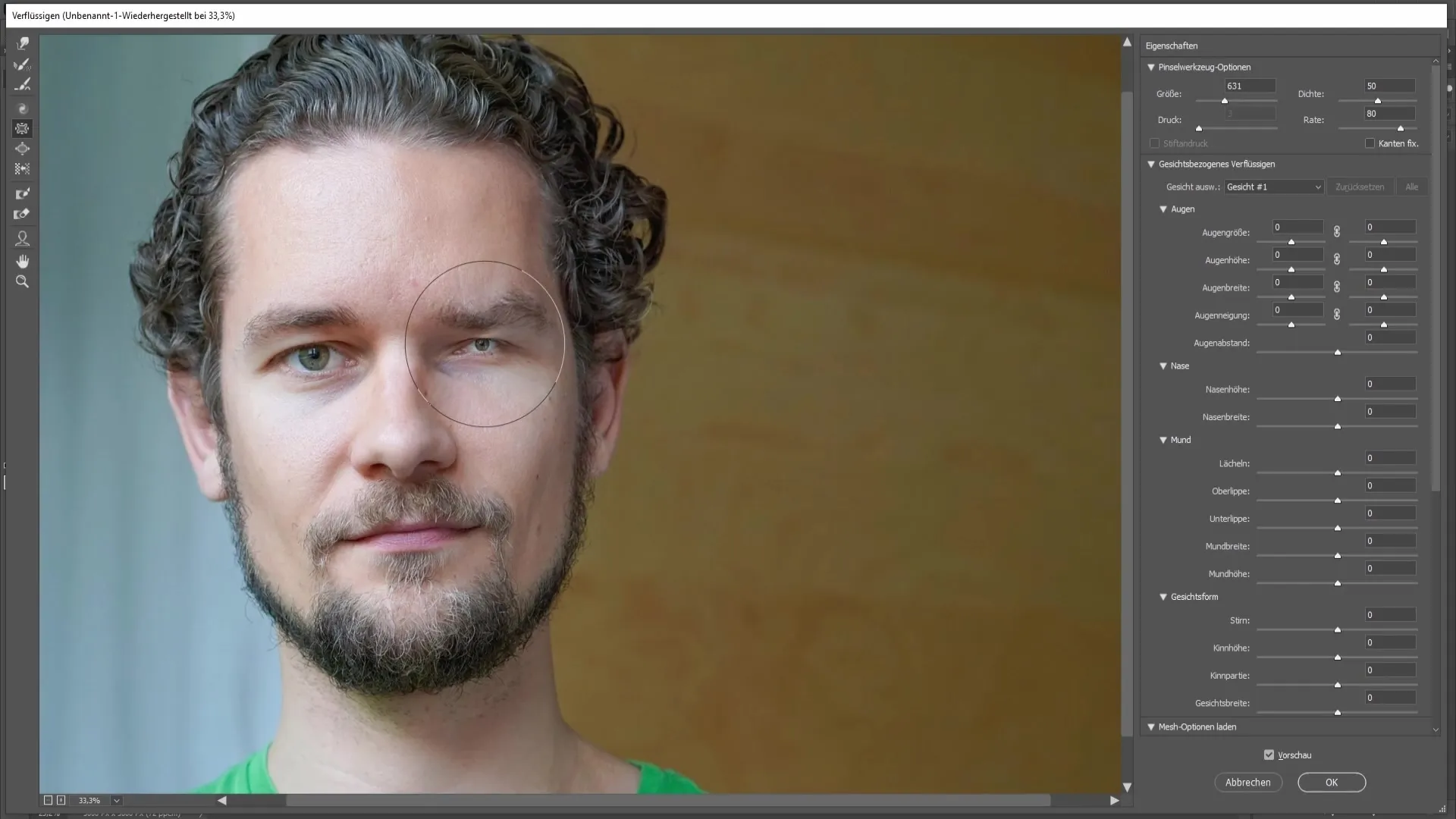
Ripeti questo passaggio anche sul lato opposto del viso. Assicurati che il centro del pennello sia rivolto all'occhio, ma leggermente spostato verso sinistra per ottenere un risultato armonioso.
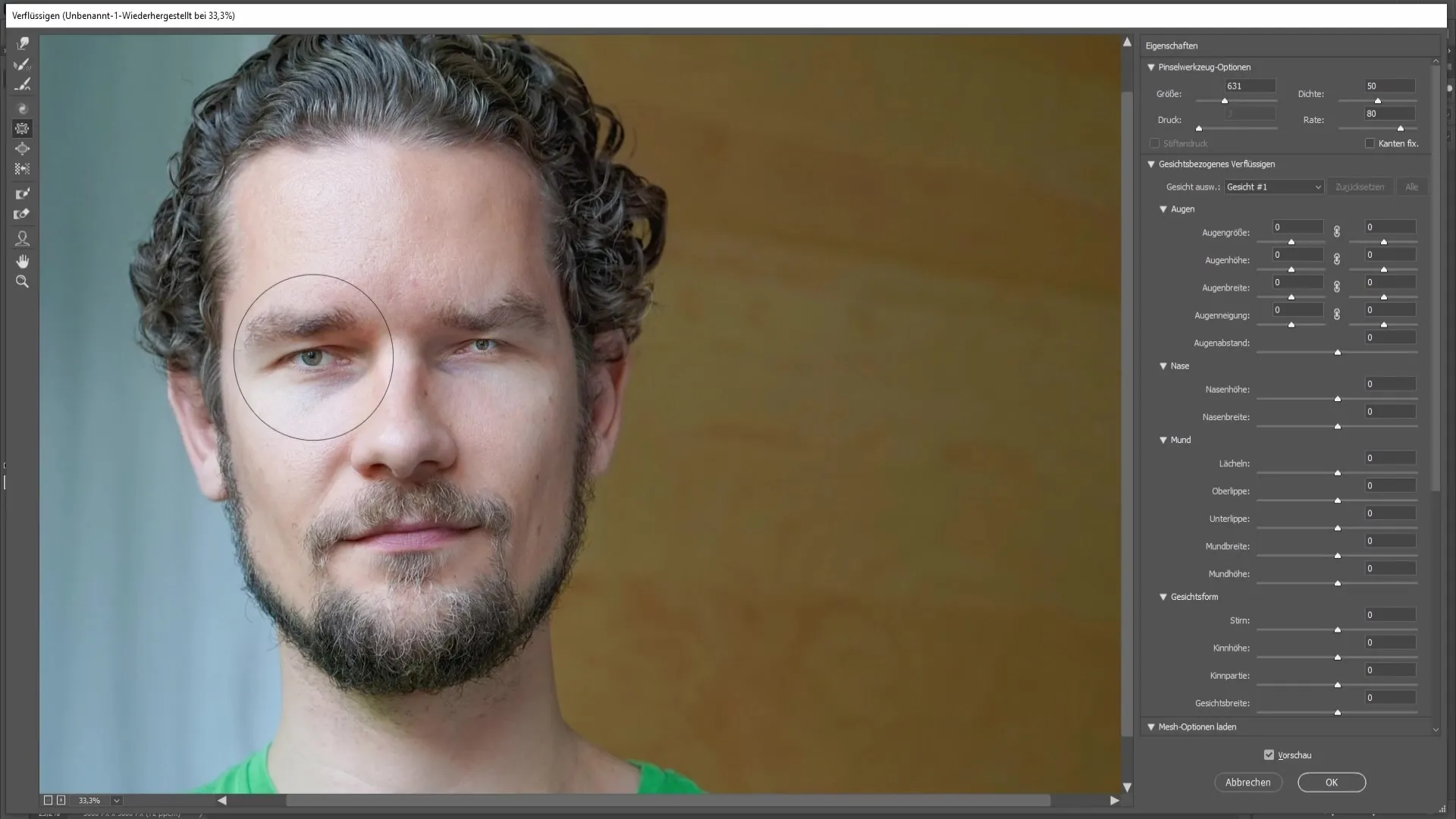
Dopo aver ridotto le dimensioni degli occhi, è importante ridisegnare le sopracciglia poiché sono state modificate anche con lo strumento Contrai. Passa allo strumento Ricostruisci, che puoi attivare premendo il tasto R.
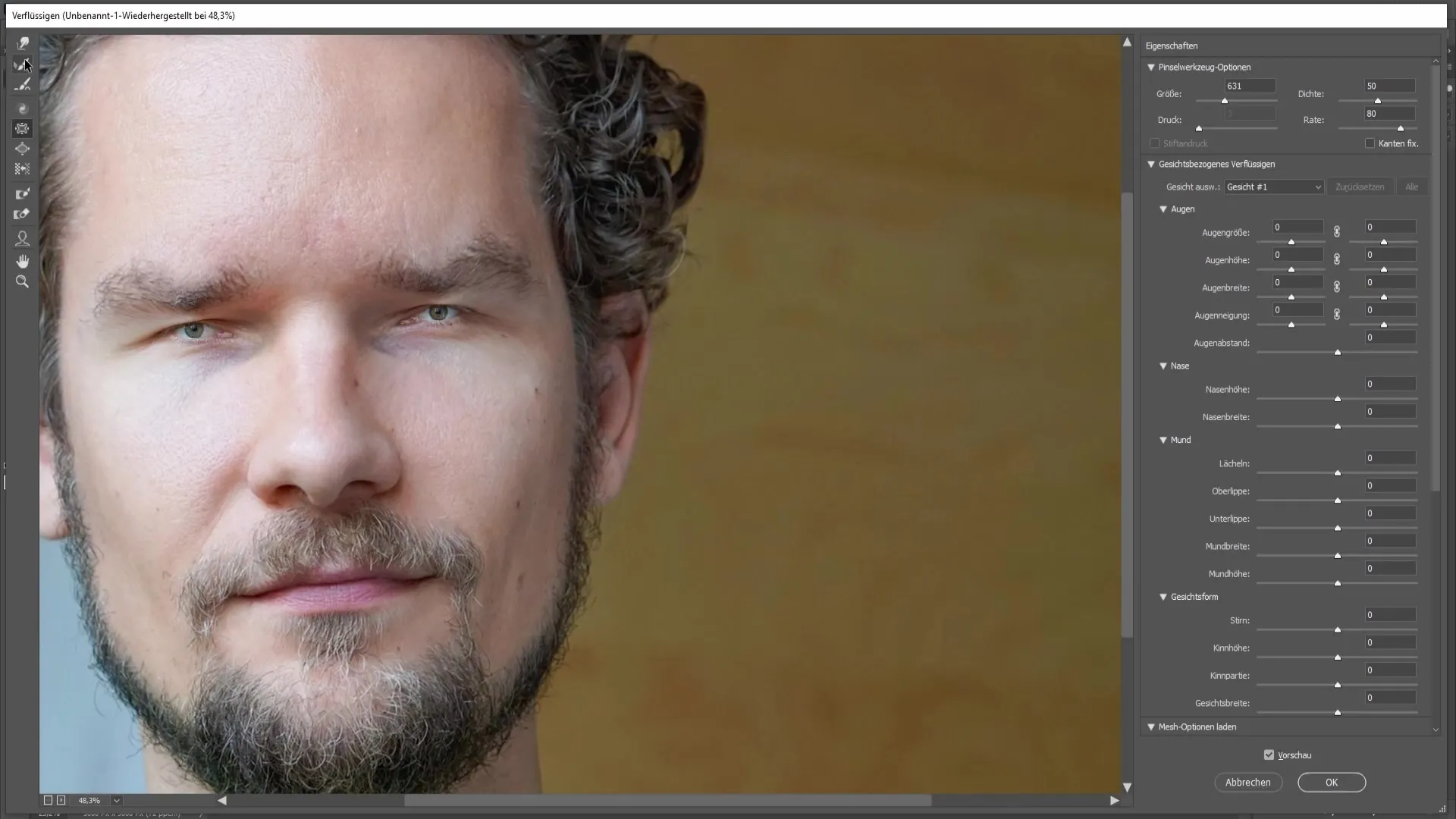
Utilizza un pennello più piccolo per ripristinare delicatamente la forma originale delle sopracciglia. Assicurati di non rimuovere troppo dell'ambiente circostante per ottenere un risultato naturale.
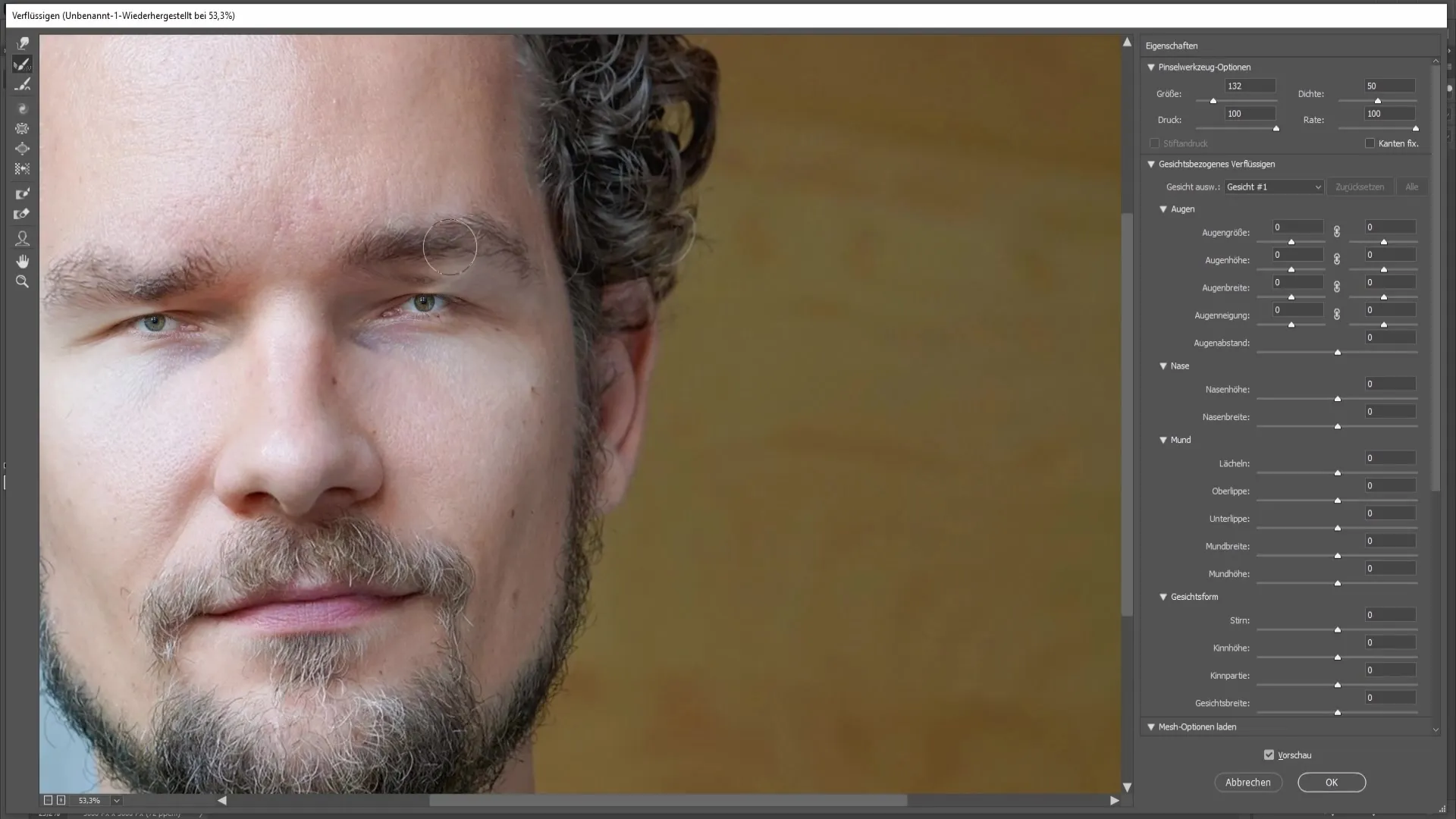
Ripeti lo stesso procedimento sul lato opposto. Osserva il risultato e assicurati che le sopracciglia siano simmetriche e nella posizione corretta.
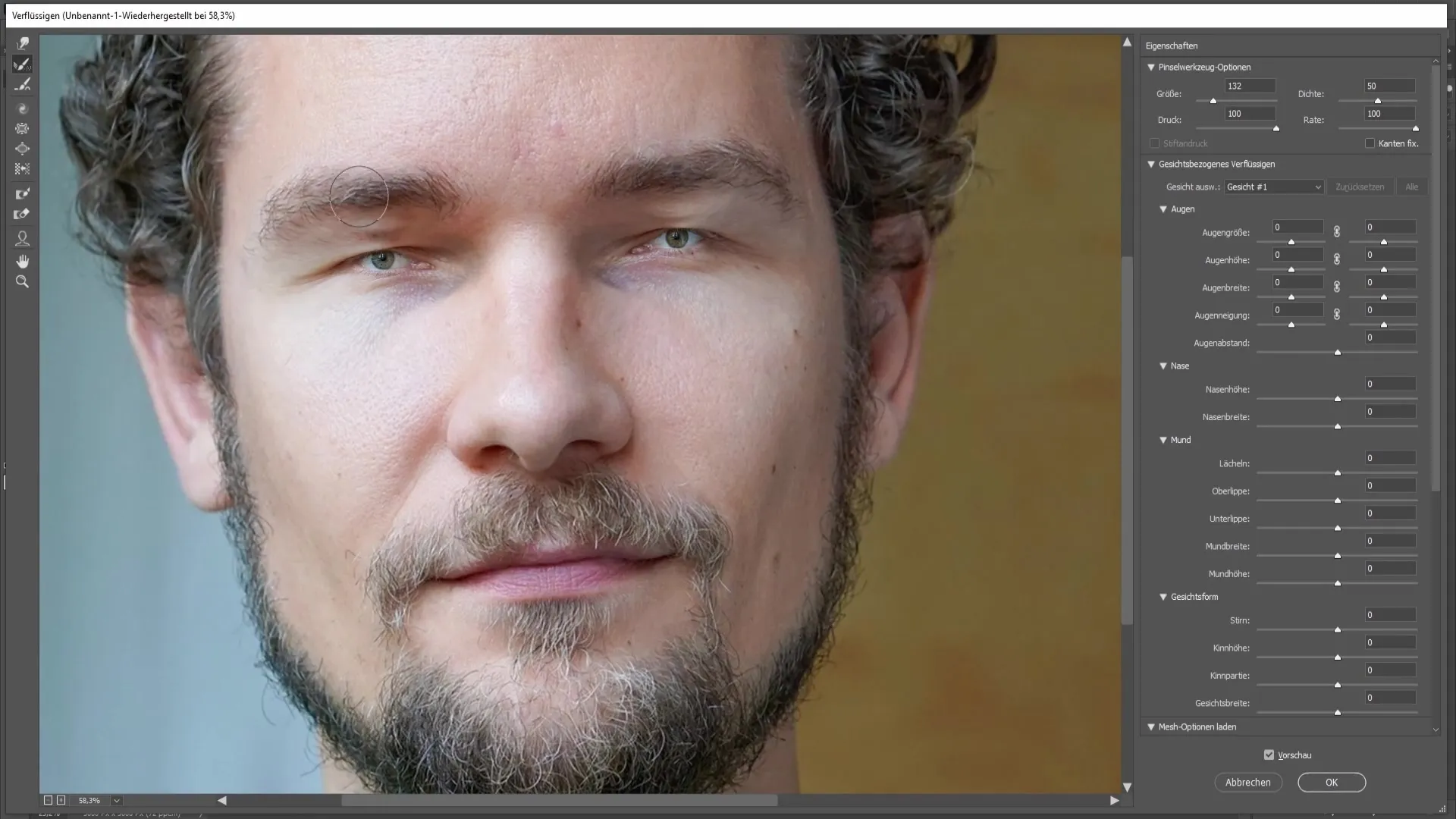
Passiamo ora alla bocca. Seleziona nuovamente lo strumento Contrai e posiziona il pennello sotto la punta del naso. Assicurati di non tirare verso il basso la punta del naso stessa.
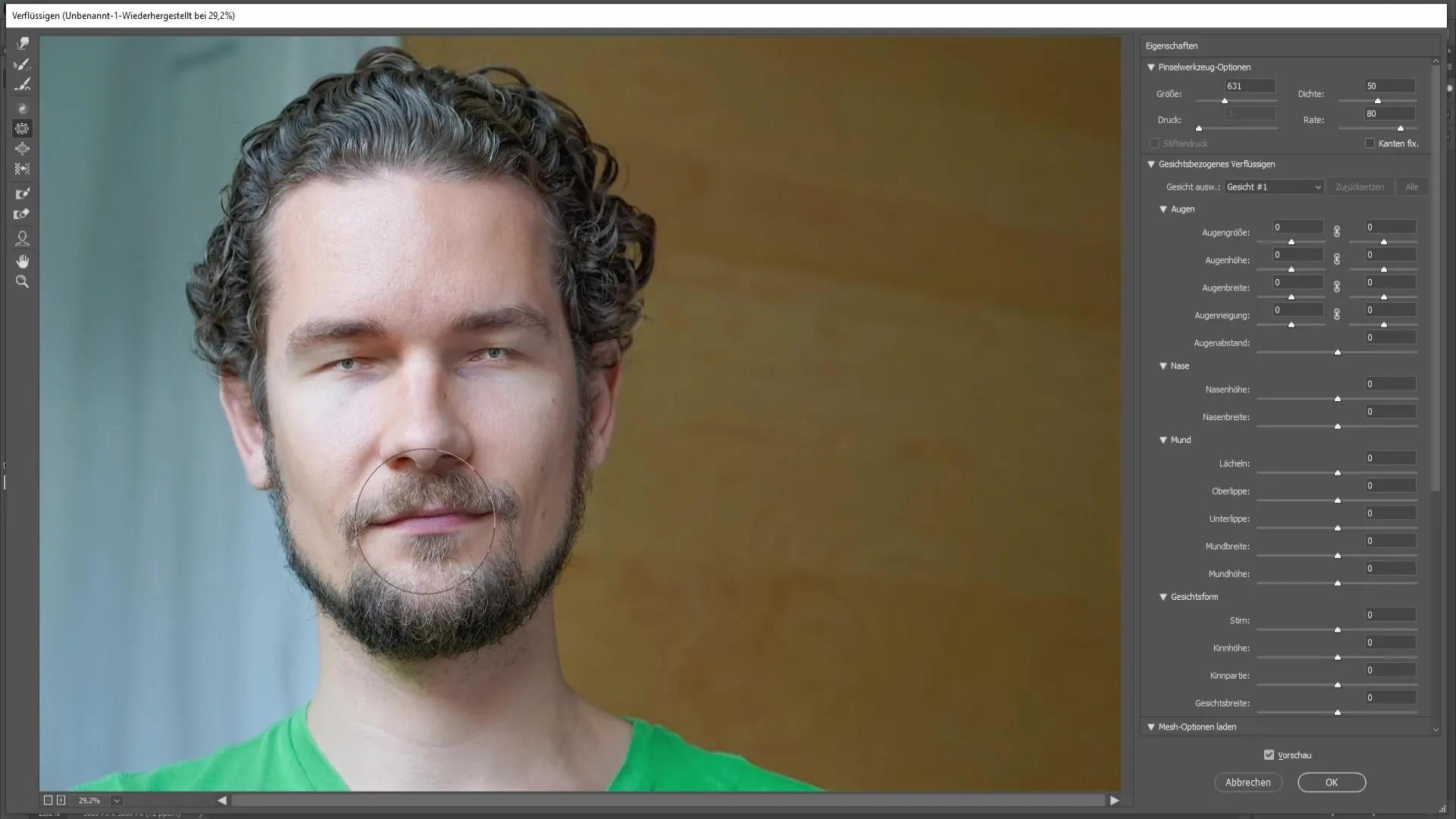
Tieni premuto il pulsante sinistro del mouse e trascina la bocca nella direzione desiderata per ridurla. Se desideri ottenere un effetto divertente aggiuntivo, puoi utilizzare lo strumento Soffia per gonfiare leggermente la parte centrale della bocca.
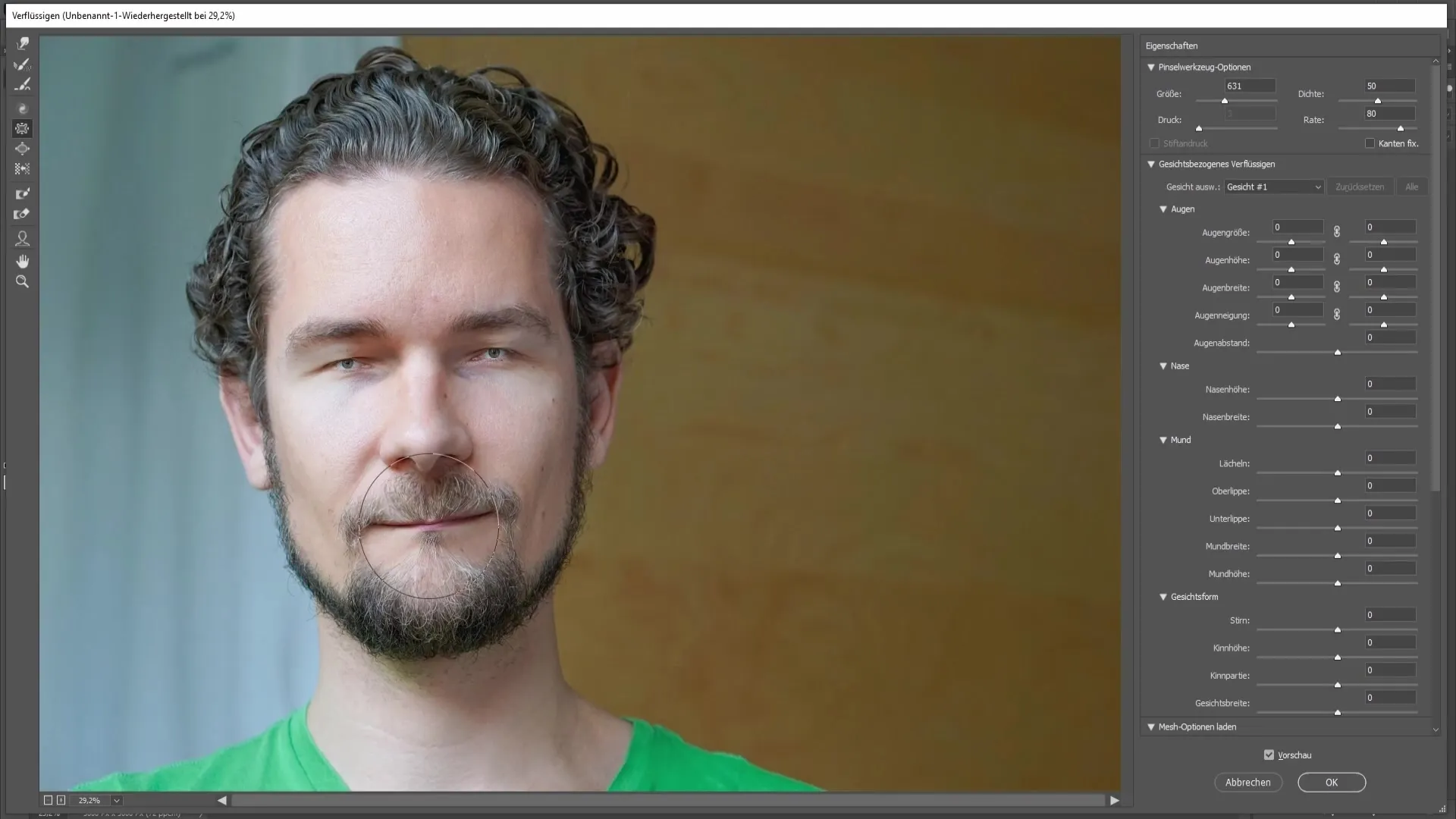
Assicurati che la bocca non diventi troppo stretta. L'obiettivo è ottenere un risultato accattivante e divertente. Se il risultato non ti soddisfa, puoi utilizzare lo strumento Ricostruisci per ripercorrere le aree modificate e ripristinare la forma originale.
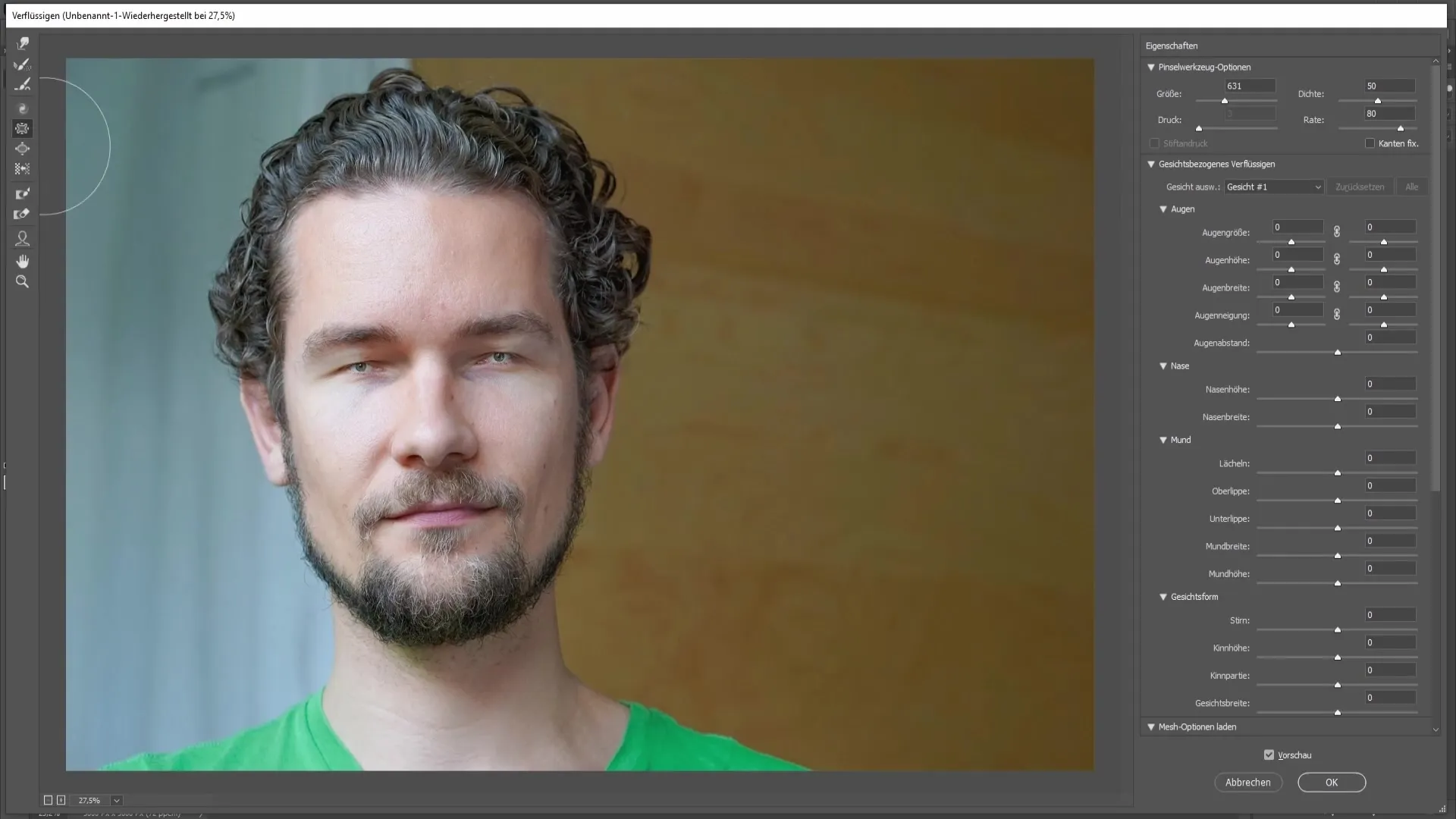
Se sei soddisfatto dell'aspetto, puoi regolare ulteriormente le dimensioni degli occhi e della bocca. Nella barra laterale della finestra Liquify troverai opzioni per modificare le dimensioni dei due occhi individualmente o in modo uniforme.
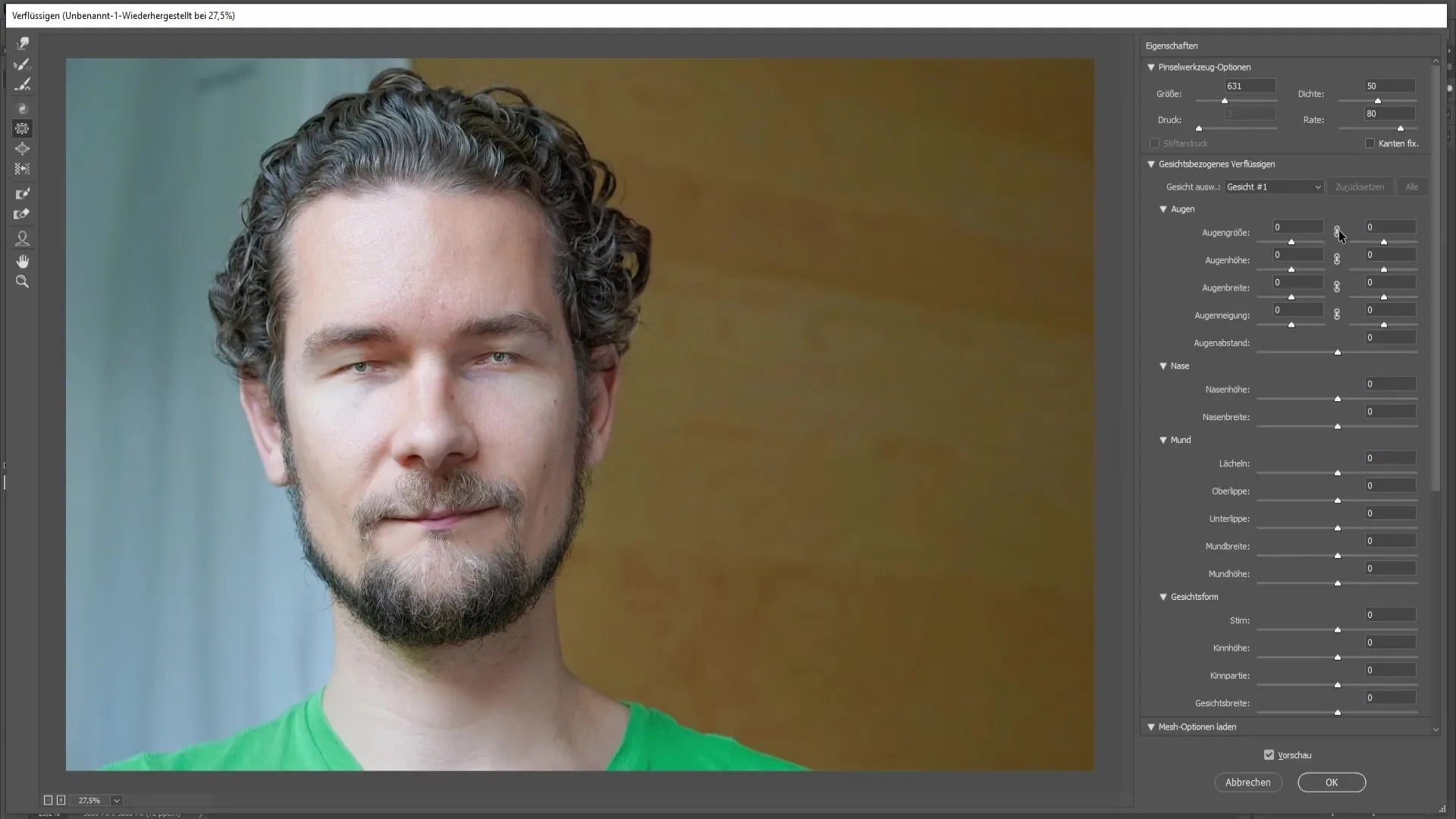
Attiva il collegamento per poter mantenere le proporzioni. Riduci l'altezza e la larghezza degli occhi e le dimensioni della bocca a piacere. Qui puoi apportare cambiamenti anche alle proporzioni del viso.
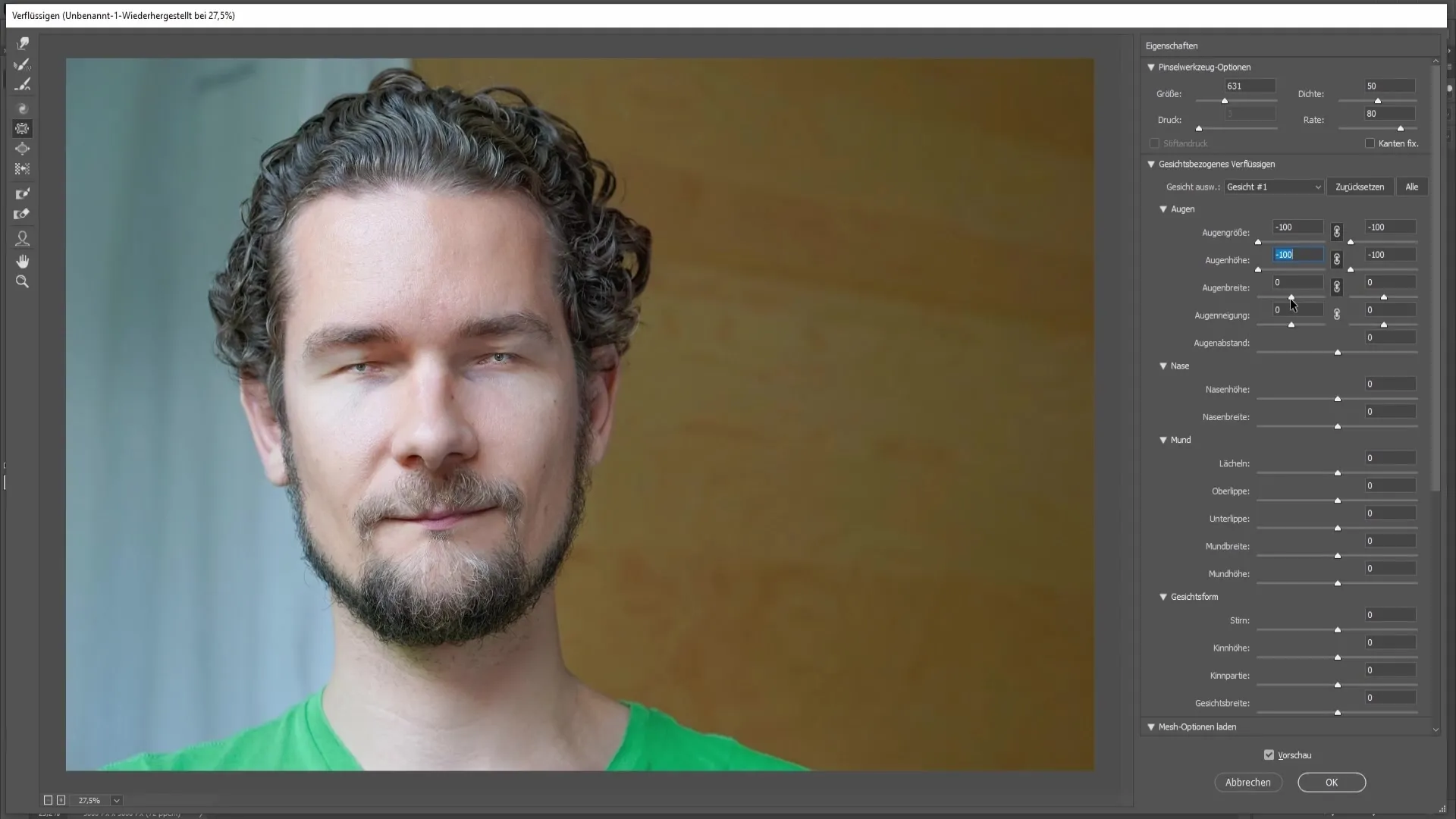
Se sei soddisfatto del risultato, clicca su "OK" per applicare le modifiche.
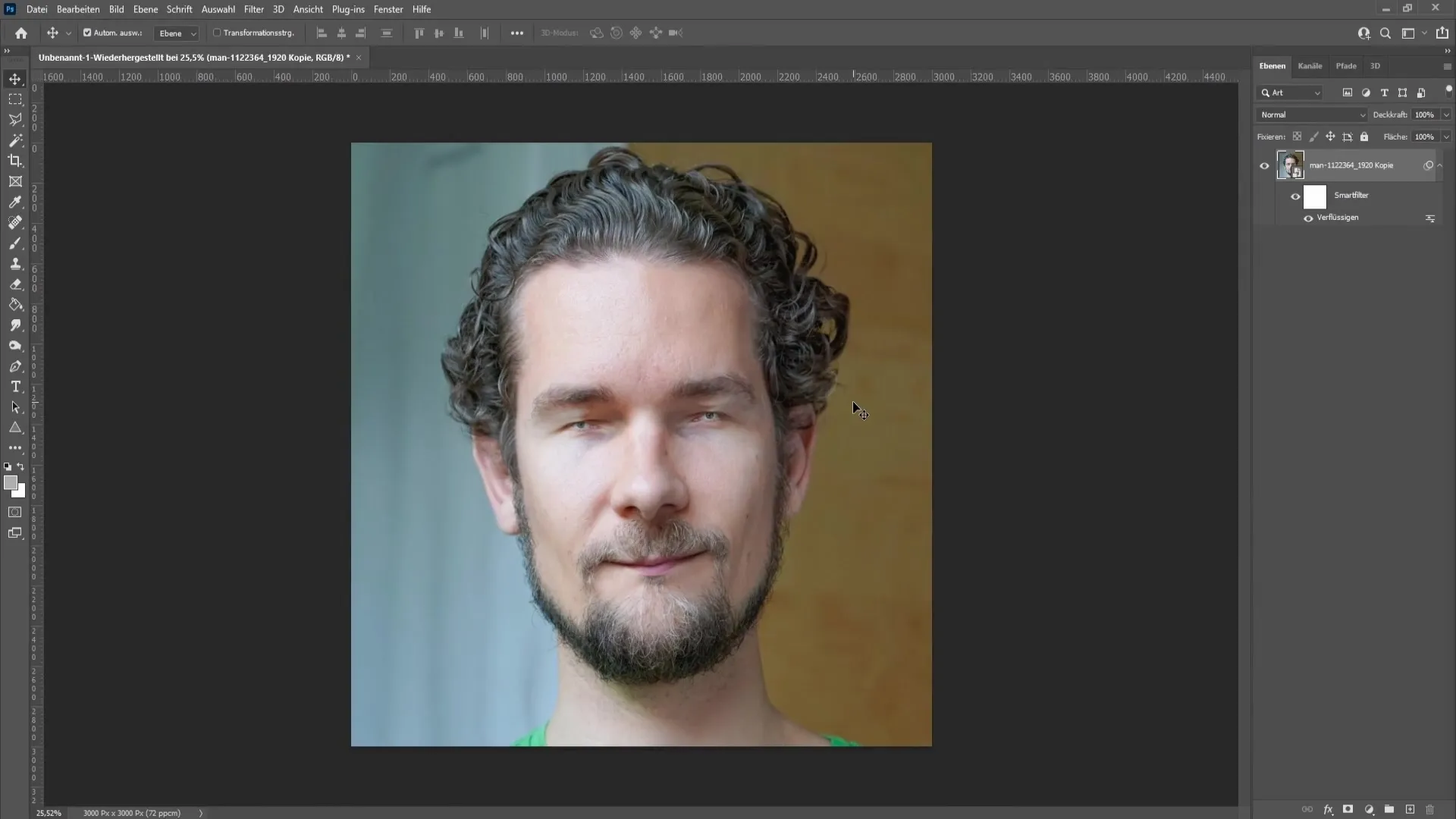
Sommario - Guida per ridurre le dimensioni degli occhi e della bocca in Photoshop
In questo tutorial hai imparato come ridurre le dimensioni degli occhi e della bocca in Photoshop utilizzando il filtro Liquify. Con gli strumenti e le tecniche giuste puoi ottenere effetti creativi e divertenti. Ricorda di procedere con attenzione nelle tue regolazioni per ottenere un risultato armonioso e naturale.
Domande frequenti
Come posso regolare la dimensione del pennello?Tieni premuto il tasto Alt e trascina con il pulsante destro del mouse per impostare la dimensione del pennello.
Posso annullare le modifiche?Sì, utilizza lo strumento Ricostruzione per annullare le modifiche indesiderate.
Come posso trovare le proporzioni corrette?Utilizza le opzioni nella barra laterale del filtro Liquify per regolare le dimensioni degli occhi e della bocca secondo i tuoi desideri.
Cosa fare se non sono soddisfatto del risultato?Utilizza lo strumento Ricostruzione per passare sopra le aree e ripristinare la forma originale.


